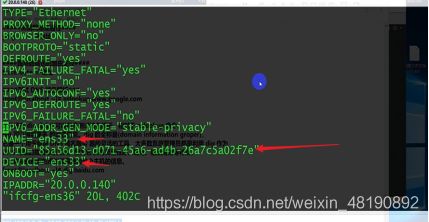linux网络设置
linux网络设置
- 1. 查看网络
-
- 1.1 查看网络接口
- 1.2 查看主机名称
- 1.3 查看路由表条目
- 1.4 查看网络连接情况
- 2. 测试网络
-
- 2.1 测试网络连通性
- 2.2 跟踪数据包的路由途径
- 2.4 测试 DNS 域名解析
- 3. 设置网络接口参数
- 4. 添加网卡实验
1. 查看网络
1.1 查看网络接口
root@localhost ~]# ifconfig ens33 ##查看指定端口
ens33: flags=4163<UP,BROADCAST,RUNNING,MULTICAST> mtu 1500
inet 20.0.0.12 netmask 255.255.255.0 broadcast 20.0.0.255
inet6 fe80::fe75:9be6:8c4c:3de4 prefixlen 64 scopeid 0x20<link>
ether 00:0c:29:d0:d2:4f txqueuelen 1000 (Ethernet)
RX packets 3323 bytes 269223 (262.9 KiB)
RX errors 0 dropped 0 overruns 0 frame 0
TX packets 2286 bytes 251453 (245.5 KiB)
TX errors 0 dropped 0 overruns 0 carrier 0 collisions 01.2 查看主机名称
[root@localhost html]# hostname
localhost.localdomain设置主机名两种方式
vi /etc/hostname 进入这里面修改主机名
或者直接输入hostnamectl set-hostname +主机名
1.3 查看路由表条目
[root@localhost ~]# route -n
Kernel IP routing table
Destination Gateway Genmask Flags Metric Ref Use Iface
0.0.0.0 20.0.0.2 0.0.0.0 UG 100 0 0 ens33
20.0.0.0 0.0.0.0 255.255.255.0 U 100 0 0 ens33
192.168.122.0 0.0.0.0 255.255.255.0 U 0 0 0 virbr01.4 查看网络连接情况
通过 netstat 命令可以查看当前操作系统的网络连接状态、路由表、接口统计等信息, 它是了解网络状态及排除网络服务故障的有效工具
-a:显示主机中所有活动的网络连接信息(包括监听、非监听状态的服务端口。
-n:以数字的形式显示相关的主机地址、端口等信息。
-r:显示路由表信息。
-l:显示处于监听(Listening)状态的网络连接及端口信息。
-t:查看 TCP(Transmission Control Protocol,传输控制协议)相关的信息。
-u:显示 UDP(User Datagram Protocol,用户数据报协议)协议相关的信息。
-p:显示与网络连接相关联的进程号、进程名称信息(该选项需要 root 权限)
通常使用“-anpt”组合选项,以数字形式显示当前系统中所有的 TCP 连接信息,同时显示对应的进程信息。结合管道命令使用“grep”命令,还可以在结果中过滤出所需要的特定记录。除了 netstat,ss 命令也可以查看网络连接情况,它是 Socket Statistics 的缩写,主要用于获取 socket 统计信息,它可以显示和 netstat 命令类似的输出内容。但 ss 的优势在于它能够显示更多更详细的有关 TCP 和连接状态的信息,而且比 netstat 更快速更高效。要想使用 ss 命令,首先确保 iproute 程序包已被安装,可以通过 yum 方式进行安装。
ss 命令常用的几个选项
-h:--help 通过该选项获取更多的使用帮助。
-V:--version 显示软件的版本号。
-t:--tcp 显示 TCP 协议的 sockets
-u:--udp 显示 UDP 协议的 sockets。
-n:--numeric 不解析服务的名称,如 "22" 端口不会显示成 "ssh"。
-l:--listening 只显示处于监听状态的端口
-p:--processes 显示监听端口的进程。
-a: --all 对 TCP 协议来说,既包含监听的端口,也包含建立的连接。
-r: --resolve 把 IP 解释为域名,把端口号解释为协议名称。2. 测试网络
2.1 测试网络连通性
使用 ping 命令可以向目标主机持续地发送测试数据包,并显示反馈结果,直到按 Ctrl+C 组合键后中止测试,并显示最终统计结果
[root@localhost ~]#ping www.baidu.com
PING www.wshifen.com (104.193.88.123) 56(84) bytes of data.
64 bytes from 104.193.88.123 (104.193.88.123): icmp_seq=1 ttl=128 time=186 ms
^C执行 ping 测试命令时,若不能获得从目标主机发回的反馈数据包,则表示在本机到目标主机之间存在网络连通性故障。
2.2 跟踪数据包的路由途径
若服务器上没有 traceroute 命令,可通过 yum 方式安装 traceroute 软件包。traceroute 命令可以用于测试从当前主机到目的主机之间经过了哪些网络结点,并显示各中间结点的连接状态(响应时间)。对于无法响应的结点,连接状态将显示为“*”。
[root@localhost ~]#traceroute www.baidu.com
traceroute to www.baidu.com (103.235.46.39), 30 hops max, 60 byte packets
1 gateway (20.0.0.2) 0.149 ms 0.090 ms 0.091 ms
2 * * *
3 * * *
4 * * *
5 * * *
6 * * *
7 * * *
8 * * *
9 * * *
10 * * *
11 * * *
12 * * *
13 * * *
14 * * *
15 * * *
16 * * *
17 * * *
18 * * *traceroute 命令能够比 ping 命令更加准确地定位网络连接的故障点(中断点),因此执行速度会比 ping 命令稍慢。在网络测试与排错过程中,通常会先使用 ping 命令测试与目的主机的网络连接,如果发现网络连接有故障,再使用 traceroute 命令跟踪查看是在哪个中间结点存在故障。
2.4 测试 DNS 域名解析
当域名解析出现异常时,将无法使用域名的形式访问网络中的 Web 站点、电子邮件系统等服务。nslookup 命令是用来测试域名解析的专用工具,使用时只要指定要解析的目标域名作为参数即可。若在执行过程中提示无法找到nslookup 命令,可通过yum 安装bind-utils 程序包的方式来解决
[root@localhost ~]# nslookup www.baidu.com
Server: 8.8.8.8
Address: 8.8.8.8#53
Non-authoritative answer:
www.baidu.com canonical name = www.a.shifen.com.
www.a.shifen.com canonical name = www.wshifen.com.
Name: www.wshifen.com
Address: 103.235.46.39若能够成功反馈要查询域名的 IP 地址,则表示域名解析没有问题,否则需要根据实际反馈情况来判断故障原因
3. 设置网络接口参数
1.修改网卡的 IP 地址、子网掩码
ifconfig 网络接口名称 IP 地址 [ netmask 子网掩码 ]
或者
ifconfig 网络接口名称 IP 地址[/子网掩码长度]2.禁用、激活网络接口
ifdown ens33 ###关闭ens33这个接口
ifup ens33 ###开启ens33这个接口
systemctl restart network ##重启network 网络服务3.设置路由记录route
设置路由记录route
添加到指定网段的路由记录
route add -net 网段地址 gw IP地址
route add -net 192.168.3.0/24 gw 192.168.4.254 //添加静态路由
删除到指定网段的理由记录
route del -net 网段地址
向路由表中添加默认网关记录
route add default gw Ip地址
删除路由表中默认的网关记录
route del default gw IP地址注意点:在同一个主机的路由表中只应有一条默认网关记录。若同时存在多条默 认网关记录,则可能导致该主机的网络连接出现故障。
4.网络接口配置文件
[root@localhost ~]# vi /etc/sysconfig/network-scripts/ifcfg-ens33
TYPE=Ethernet
PROXY_METHOD=none
BROWSER_ONLY=no
BOOTPROTO=static
DEFROUTE=yes
IPV4_FAILURE_FATAL=no
IPV6INIT=yes
IPV6_AUTOCONF=yes
IPV6_DEFROUTE=yes
IPV6_FAILURE_FATAL=no
IPV6_ADDR_GEN_MODE=stable-privacy
NAME=ens33
UUID=7da0a60c-e44d-491d-9a35-fbf569eee4b8
DEVICE=ens33
ONBOOT=yes
IPADDR=20.0.0.12
NETMASK=255.255.255.0
GATEWAY=20.0.0.2
DNS1=8.8.8.8
DNS2=114.114.114.114上述各配置项的含义及作用如下。
TYPE:设置网卡类型,“Ethernet”表示以太网。
BOOTPROTO:设置网络接口的配置方式,值为“static”时表示使用静态指定的 IP地址为“dhcp”时表示通过 DHCP 的方式动态获取地址。
DEVICE:设置网络接口的名称。
ONBOOT:设置网络接口是否在 Linux 操作系统启动时激活。
IPADDR:设置网络接口的 IP 地址。
NETMASK:设置网络接口的子网掩码。
GATEWAY:设置网络接口的默认网关地址。
4. 添加网卡实验
在虚拟机设置中添加一个网络适配器
然后在输入命令 nmcli connection
查看一下新加网卡的UUID信息
cd /etc/sysconfig/network-scripts/ ##进去这里面
cp ifcfg-ens33 ifcfg-ens36 ##复制一个模板
vi ifcfg-ens36 ###编辑
更改里面的ens33全部改成ens36
UUID改成上面查到的ens36的UUID
将后面的IPADDR改成自己网卡对应的IP的地址
Geteway ,DNS这些信息可以不用,在前面加#
退出wq保存退出